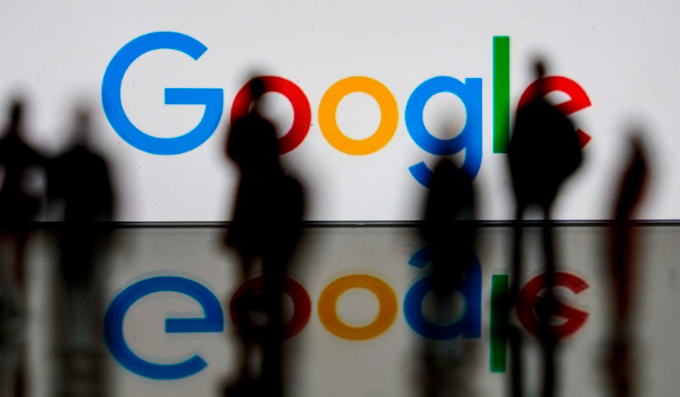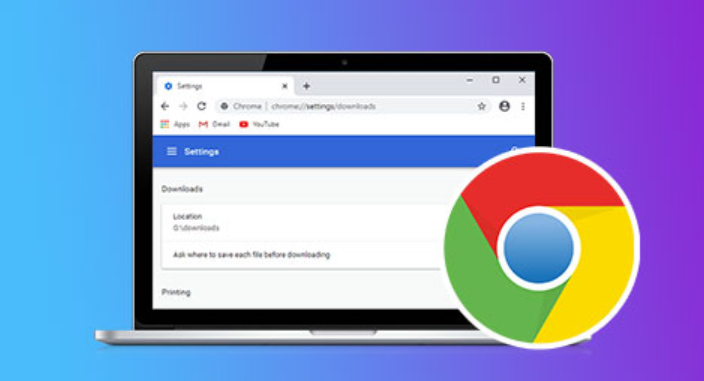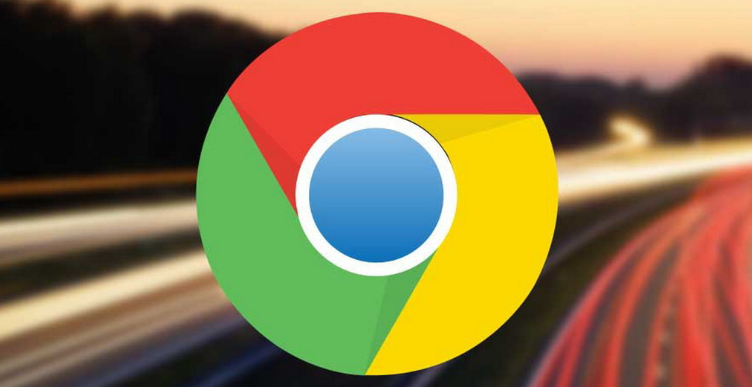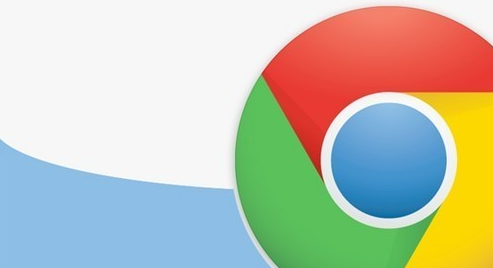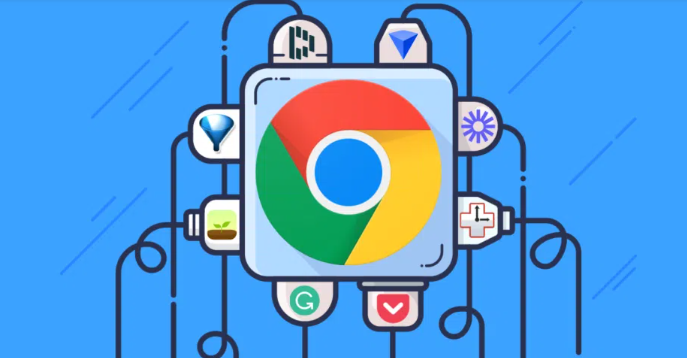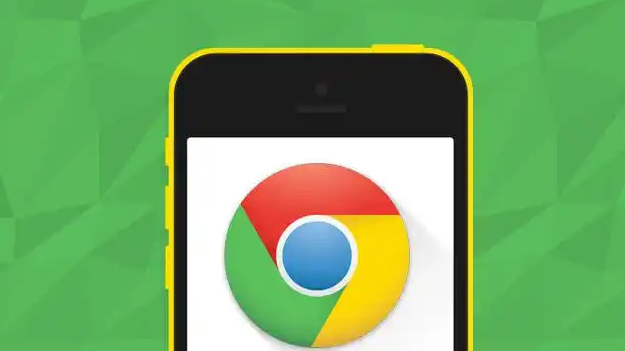详情介绍
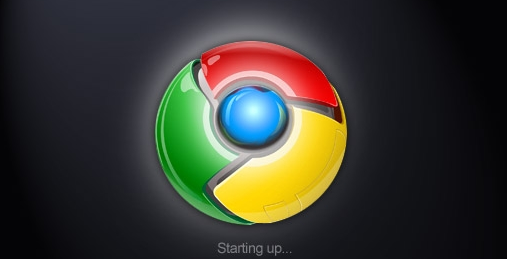
一、查看哪些标签页占用资源较多
1. 打开Chrome浏览器,点击右上角的菜单图标(三个竖点),选择“更多工具”-“任务管理器”。
2. 在弹出的“任务管理器”窗口中,可以看到当前所有打开的标签页及其对应的CPU和内存占用情况。通常,那些正在播放视频、进行复杂计算或者有大量脚本运行的标签页会占用较多资源。
二、暂停或关闭不需要的标签页
1. 暂停标签页:对于暂时不需要查看但又不想关闭的标签页,可以右键点击标签页,选择“暂停”选项。这样该标签页将停止加载新的资源,从而减少资源占用。当需要再次查看时,点击标签页即可恢复。
2. 关闭标签页:如果确定某个标签页不再需要,直接点击标签页右上角的“关闭”按钮(一个叉形图标)将其关闭。也可以使用键盘快捷键Ctrl + W(Windows/Linux)或Cmd + W(Mac)来快速关闭当前标签页。
三、限制标签页的资源使用
1. 在地址栏中输入“chrome://flags/enable-tab-discard”,然后按回车键。
2. 在弹出的页面中找到“启用自动标签页放弃功能”选项,将其设置为“已启用”。这样,当系统资源不足时,Chrome会自动放弃一些长时间未使用的标签页,释放资源。
3. 重启浏览器使设置生效。
四、优化扩展程序
1. 过多的扩展程序也可能导致标签页资源占用过高。可以在Chrome浏览器中点击右上角的菜单图标,选择“更多工具”-“扩展程序”。
2. 在“扩展程序”页面中,禁用或删除那些不常用或不必要的扩展程序。同时,定期检查是否有扩展程序更新,及时更新到最新版本,以确保其性能和稳定性。
五、清除缓存和浏览数据
1. 缓存和浏览数据过多也可能影响标签页的性能。可以在Chrome浏览器中点击右上角的菜单图标,选择“更多工具”-“清除浏览数据”。
2. 在弹出的“清除浏览数据”对话框中,选择要清除的内容(如缓存、Cookie等)和时间范围,然后点击“清除数据”按钮。
通过以上方法,你可以有效地管理Chrome浏览器中高资源占用的标签页,提高浏览器的性能和电脑的运行效率。同时,建议定期对浏览器进行维护和优化,以保持良好的使用体验。